在当今数字化时代,易企秀作为一款企业营销推广工具,备受广大企业的青睐。它不仅具有简单易用的特点,还能够帮助企业快速打造具有吸引力的营销活动。本文将为你揭示易企秀官网电脑网页版的下载方法,并提供详细的安装教程,让你轻松上手这款强大的企业营销工具。

易企秀网页版介绍
易企秀网页版是一个基于内容创意设计的数字营销平台,旨在帮助用户快速制作炫酷的创意作品,满足组织、团队、个人的全媒体、多场景在线创意设计和营销增长需求。
易企秀网页版涵盖了H5、海报、长页、表单、互动、视频等创意设计工具,用户只需简单操作,即可快速生成各种形式的创意作品,并支持一键分发到社交媒体。同时,易企秀网页版还提供了创意策划、设计制作、分发推广、数据分析、客户管理一条龙营销闭环服务。
易企秀网页版具有以下特点:
简单易用:无需复杂的操作和技术,用户只需通过简单的拖拽和编辑即可制作出精美的创意作品。
高效实用:提供了丰富的模板和素材库,用户可以根据需求快速创建和定制自己的作品。
多平台支持:支持PC、APP、小程序等多种平台使用,方便用户随时随地进行创意设计和营销推广。
数据驱动:通过数据分析工具,用户可以实时了解作品的传播效果和营销效果,为后续的创意设计和营销策略提供数据支持。
安全保障:易企秀网页版采用了高级加密技术和严格的数据管理政策,保障用户数据的安全性和隐私性。
易企秀官网电脑网页版怎么下载
打开电脑浏览器,输入易企秀下载

点击进入易企秀电脑官网。
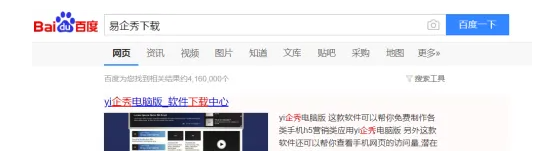
点击一键下载
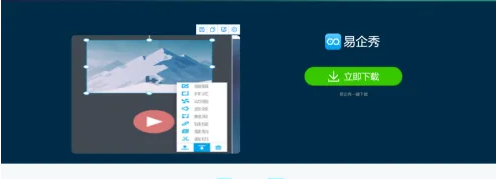
4下载完成后打开下载的exe文件,然后一键安装
5安装完成,桌面就会出现易企秀的图标,双击打开即可使用。
易企秀登录步骤
1、打开易企秀

2、点击右上角注册弹出页面(建议使用个人注册,目前可随时免费升级为企业版,一个手机号只能注册一个账号)
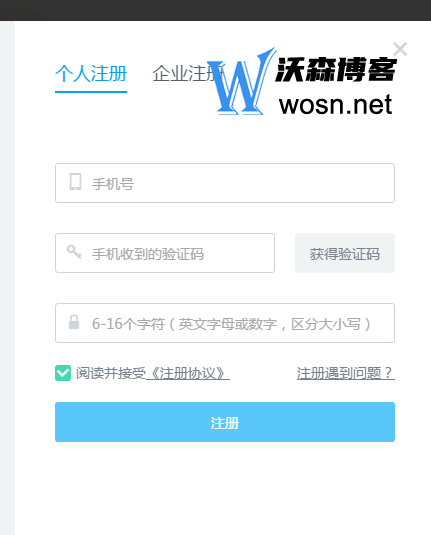
3、账号注册成功后可立即使用,新手建议直接使用模板,进入样例中心,选择喜欢的模板点击使用即可替换图片或文字。(左上角红色标有锈点的为收费模板)
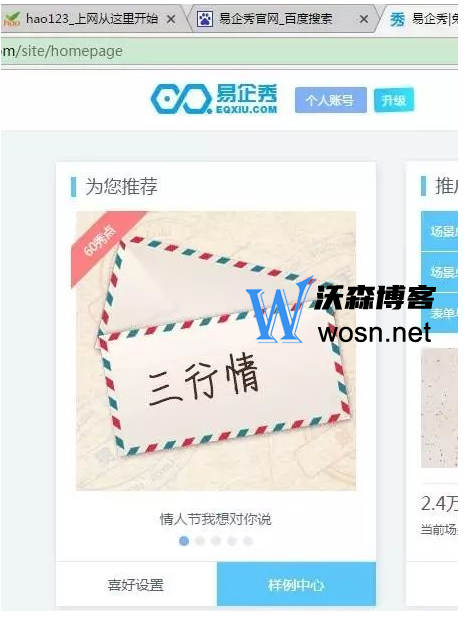
或者登录后点击第一行第三个板块:我的场景,进去后可自己创作编辑图片或文字。

然后点击 枚红色板块样例模式(自己是用现成的修改)或者空白模式(自己发挥设计)

4、作品完成之后,点击右上角设置,设置里包含封面、标题、描述、及场景翻页模式和音乐的选择。全部选择完毕后点击设置边上的保存,最后点击发布。
总的来说,易企秀是一款功能丰富、简单易用的数字化营销工具,可以帮助企业快速创建各种形式的创意作品,并实现高效的营销推广。想要使用这款软件的朋友可以参考以上的教程。

评论